Leuk om te horen: Een paar leerlingen zijn zelfs thuis bezig geweest. Dan hebben ze natuurlijk alleen op de simulator gezien dat het programma klopt. En dat is al de moeite waard.
We bekijken de kopertape filmpjes en dan gaan we aan de slag.
Dat is best veel tegelijk.

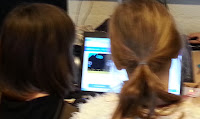 Hoe verdeel je slim de taken?
Hoe verdeel je slim de taken?Wie leest wie knipt en plakt?
Doen we alles tegelijk of juist helemaal samen of ga je zo graag aan het programmeren, dat je de hele handleiding niet eens opent.....:-)

 Het kopertape windt makkelijker af dan op.
Het kopertape windt makkelijker af dan op.Hij doet t niet: Heb je wel het juiste programma naar de Microbit gesleept? Het is handig om je programma een naam te geven voordat je de downloadknop indrukt.
Wat is GND? En ja: Pin 1 is pin 1
En dan: binnen een half uur gaat de eerste LED aan en uit met knop A en knop B. Dus stilte ...opname...filmpje...
Het mooiste compliment vandaag komt tijdens het eindgesprek:

"Waar kan ik dit kopen?"
"O, leuk om te vragen voor Sinterklaas."




















